Приложение Яндекс.Навигатор зарекомендовало себя как отличное решение для всех категорий пользователей. Одним из неоспоримых его преимуществ является возможность использования оффлайн-карт. Однако на телефонах с небольшим объёмом встроенной памяти это может оказаться и недостатком: карты для навигации без интернета занимают немало места на внутреннем накопителе. Впрочем, эту проблему можно решить их удалением, чему и посвящена статья ниже.
Читайте также: Обзор оффлайн-навигаторов для iPhone
Удаление карт Яндекс.Навигатора
Деинсталлировать ненужные картографические данные из Яндекс.Навигатора можно за несколько простых действий. Так как интерфейс приложения идентичен что на Android, что на iOS, приведём инструкцию на примере «зелёного робота».
Обратите внимание! Удалить карты по отдельности нельзя, только целиком все загруженные на устройство!
- Откройте приложение и тапните по кнопке меню (крайняя справа внизу).
- Затем перейдите к разделу «Настройки».
- Найдите там пункт «Сохранённые данные» в блоке «Расширенные настройки» и тапните по нему.
- Далее воспользуйтесь опцией «Стереть карты».
Нажмите «Да» для подтверждения удаления.
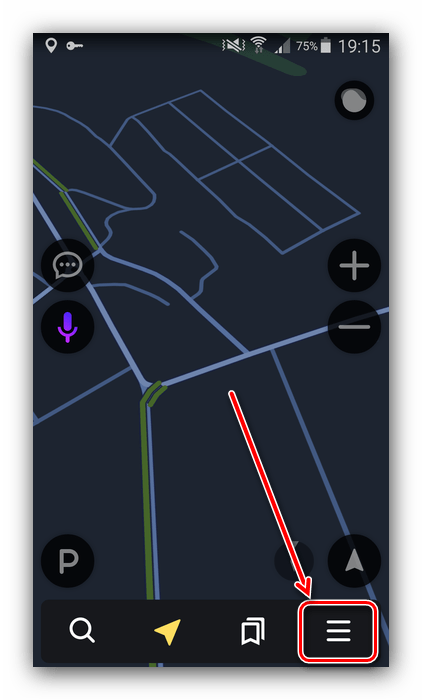
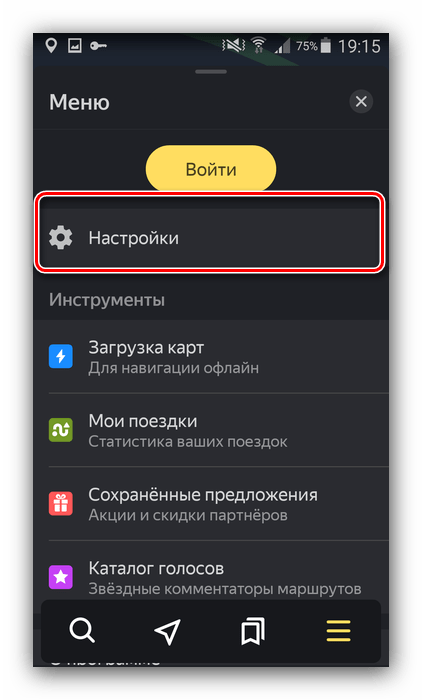
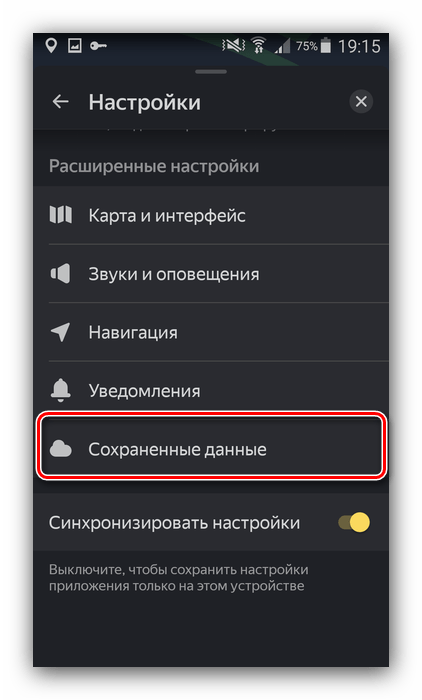
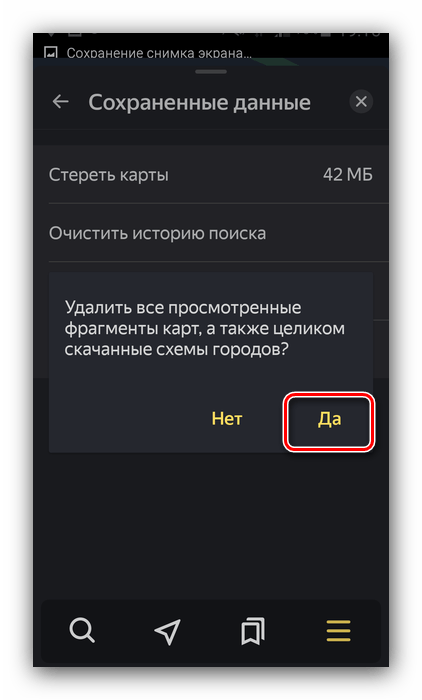
Готово – теперь все карты, загруженные на девайс, будут удалены.
Таким образом можно убрать из памяти устройства карты Яндекс.Навигатора
 Наша группа в TelegramПолезные советы и помощь
Наша группа в TelegramПолезные советы и помощь
 lumpics.ru
lumpics.ru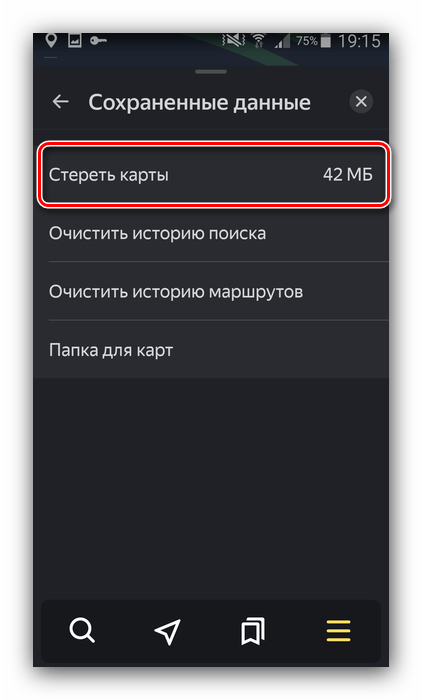

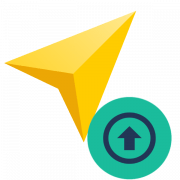
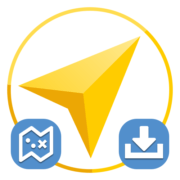

Вы предлагаете удалить ВСЕ кары сразу, а меня интересует, как удалить одну ненужную.
Здравствуйте, Евгений. Технической возможности удалить только одну карту не предусмотрено, поэтому обращайтесь в техподдержку Яндекса.
Здравствуйте. Скачал карту Ростовской области , потом скачал карту волгоградской области а карта Ростовской области пропала , почему и как сделать чтоб одновременно были скачаны несколько карт . После того как карту скачал нужно ли её распаковывать или устанавливать?
Здравствуйте, Валерий. Попробуйте остановить приложение (через «Настройки» — «Диспетчер приложений»), потом запустить его заново: возможно, какая-то ошибка в приложение заставляет его думать, что скачанных ранее карт нет.
Статья об удалении всех карт, а не конкретных областей
Невозможно удалить карты выборочно, т.е. одного субъекта
Че за тупняк? Загружать по одной можно а удалять нельзя.
Мне надо удалить одну не нужную карту, а предлагается удалить все.
Что теперь, удалять все, и потом качать по новой нужные! ☹️
Как удалить одну из карт?
Надо стереть не карты всех регионов, а одного какого то
Описанным путём удаляются сразу все карты. А если нужно удалить одну ненужную из пяти нужных?
Ответ на ваш вопрос указан в самом начале статьи и специально выделен:
Как удалить несколько карт из яндекс навигатора?
Там 2 карты. Нужно удалить одну из них.